Microsoft Teamsで通話着信があった際に応答できなかった場合のボイスメールの内容を変更する方法を紹介しています。
Microsoft Teamsで通話着信があった際に応答できなかった場合のボイスメールの内容を変更する方法
1、Teamsを開きます。
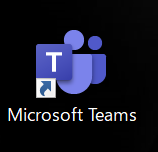
2、アイコンを選択すると設定画面が表示されるので、そこをクリックします。
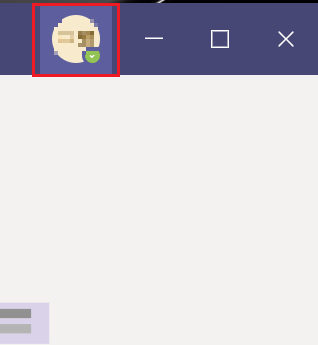
3、設定を選択します。
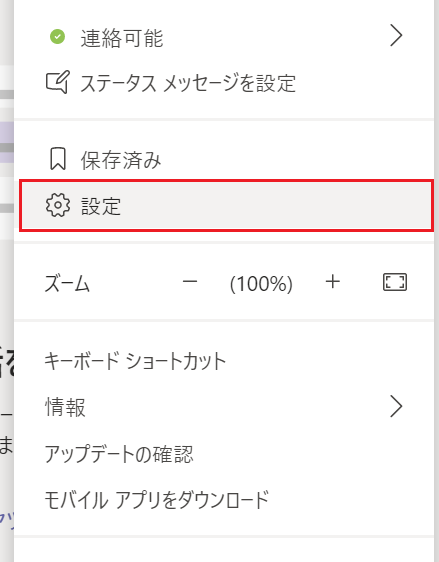
4、通話項目とボイスメールの構成を選択します。
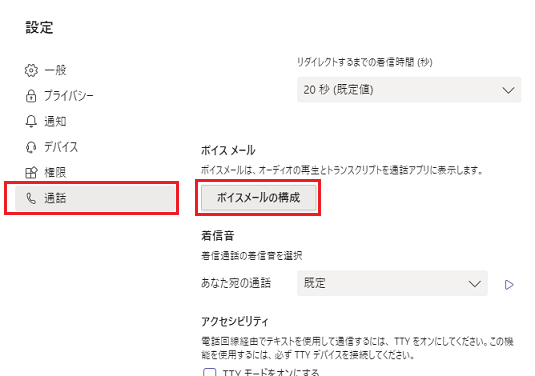
5,応答メッセージを録音するを選択します。

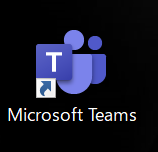 Teams
TeamsMicrosoft Teamsで通話着信があった際に応答できなかった場合のボイスメールの内容を変更する方法を紹介しています。
1、Teamsを開きます。
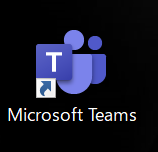
2、アイコンを選択すると設定画面が表示されるので、そこをクリックします。
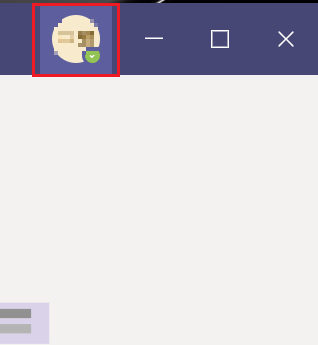
3、設定を選択します。
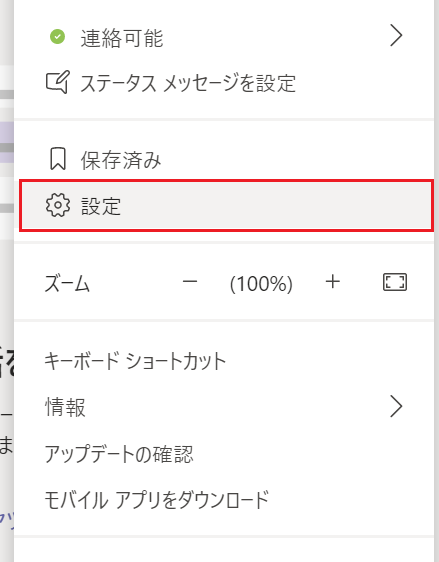
4、通話項目とボイスメールの構成を選択します。
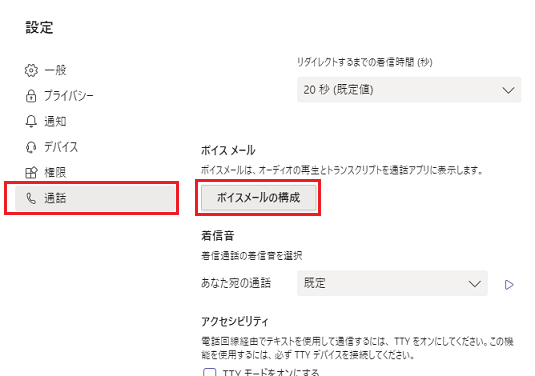
5,応答メッセージを録音するを選択します。

コメント